Hiện nay, việc tạo chữ ký số trong Outlook trở nên rất phổ biến, không chỉ giúp xác thực danh tính mà còn nâng cao tính chuyên nghiệp khi gửi email. Theo đó, hỗ trợ doanh nghiệp và cá nhân giao dịch điện tử thuận lợi. Bài viết dưới đây sẽ hướng dẫn bạn cách tạo chữ ký số trong Outlook một cách chi tiết, dễ hiểu.
1. Outlook là gì? Chữ ký số trong Outlook là gì?
Trước khi tạo chữ ký số trong Outlook bạn cần hiểu rõ Outlook là gì và chữ ký số trong Outlook là gì.
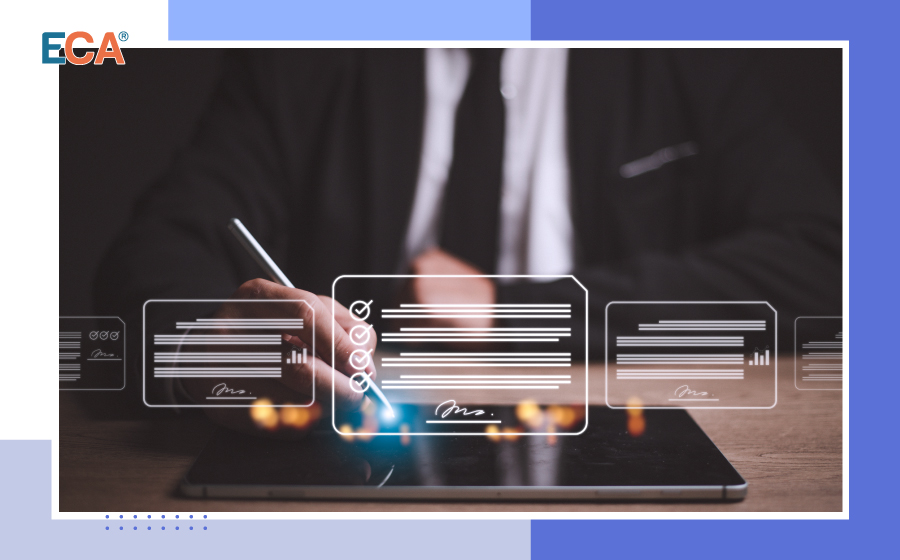
Tạo chữ ký số trong Outlook.
Outlook là gì?
Outlook có tên đầy đủ là Microsoft Outlook, đây là một ứng dụng quen thuộc thuộc bộ ứng dụng văn phòng Microsoft Office. Ứng dụng này được ra đời với vai trò đầu tiên là quản lý email hỗ trợ người dùng trên đa nền tảng, từ PC đến điện thoại.
Mặc dù Outlook được biết đến nhiều nhất qua tiện ích gửi và nhận email tuy nhiên hiện nay các tiện ích khác như lịch làm việc, danh bạ đồng nghiệp, quản lý các ghi chú và lưu trữ tệp công việc.
Chữ ký số trong Outlook là gì?
Chữ ký số trong Outlook chính là chữ ký điện tử được đính kèm cuối mỗi email, có thể bao gồm:
- Thông tin cá nhân hoặc doanh nghiệp (họ tên, chức vụ, số điện thoại, website…).
- Logo công ty, banner thương hiệu.
- Chứng thư số được tích hợp để bảo mật và xác thực email.
Chữ ký số giúp email trở nên chuyên nghiệp, tăng độ tin cậy trong giao dịch và tuân thủ quy định pháp luật về giao dịch điện tử.
2. Cách tạo chữ ký số trong Outlook trên máy tính
Để tạo chữ ký số trong email Outlook bạn thực hiện lần lượt các bước như sau:
Bước 1: Mở mục cài đặt chữ ký
Tại menu nhấn chọn “File”, chọn tiếp “Options” rồi chọn “New Mail”.
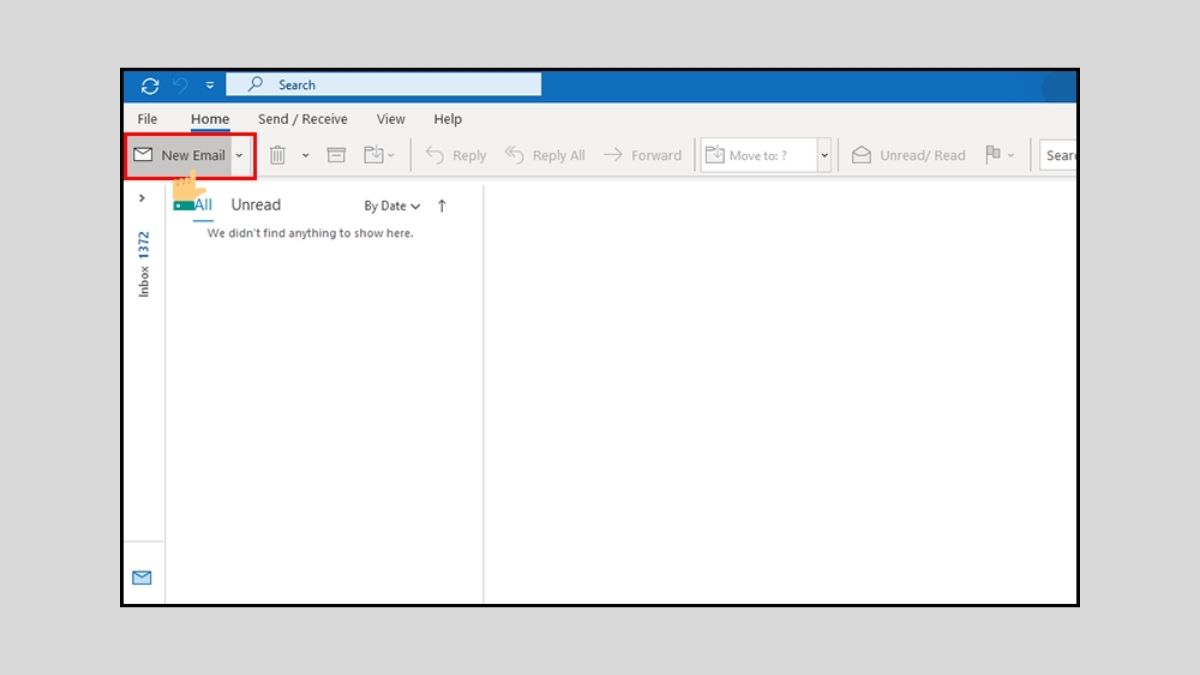
Tiếp theo, tại tab “Messenger” nhấn chọn “Signatures” chọn tiếp “Signature” để tạo chữ ký mới.
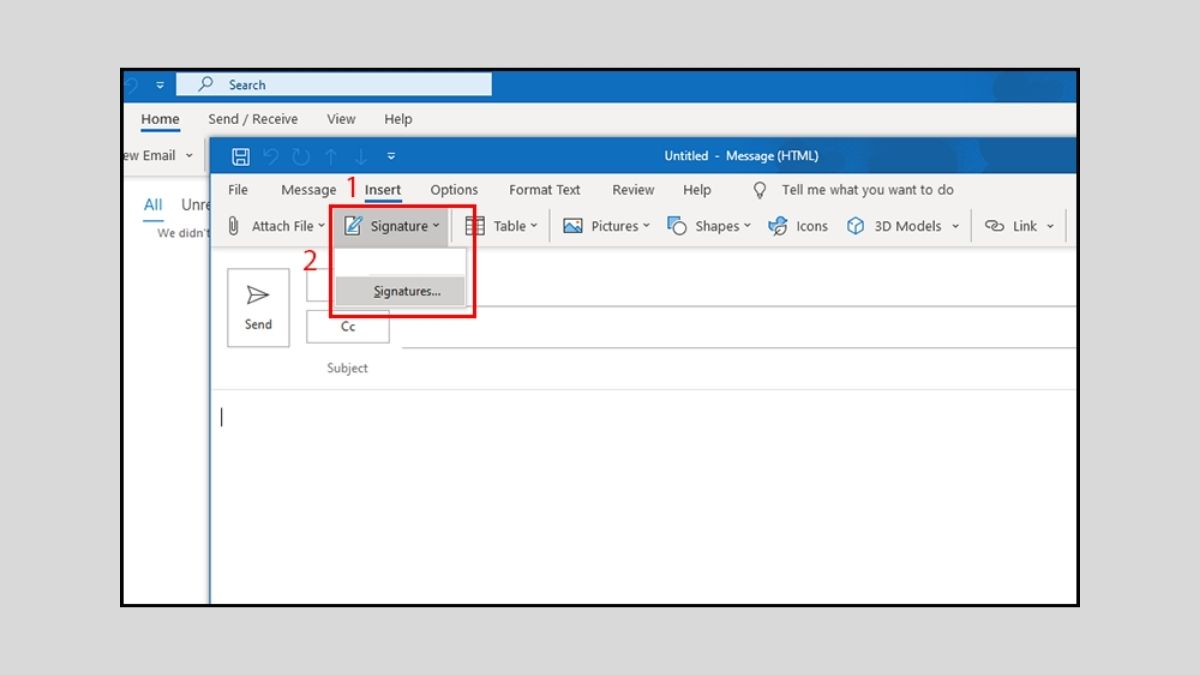
Bước 2: Tạo chữ ký mới
Chọn “New” nhập nội dung chữ ký (đặt tên cho chữ ký).
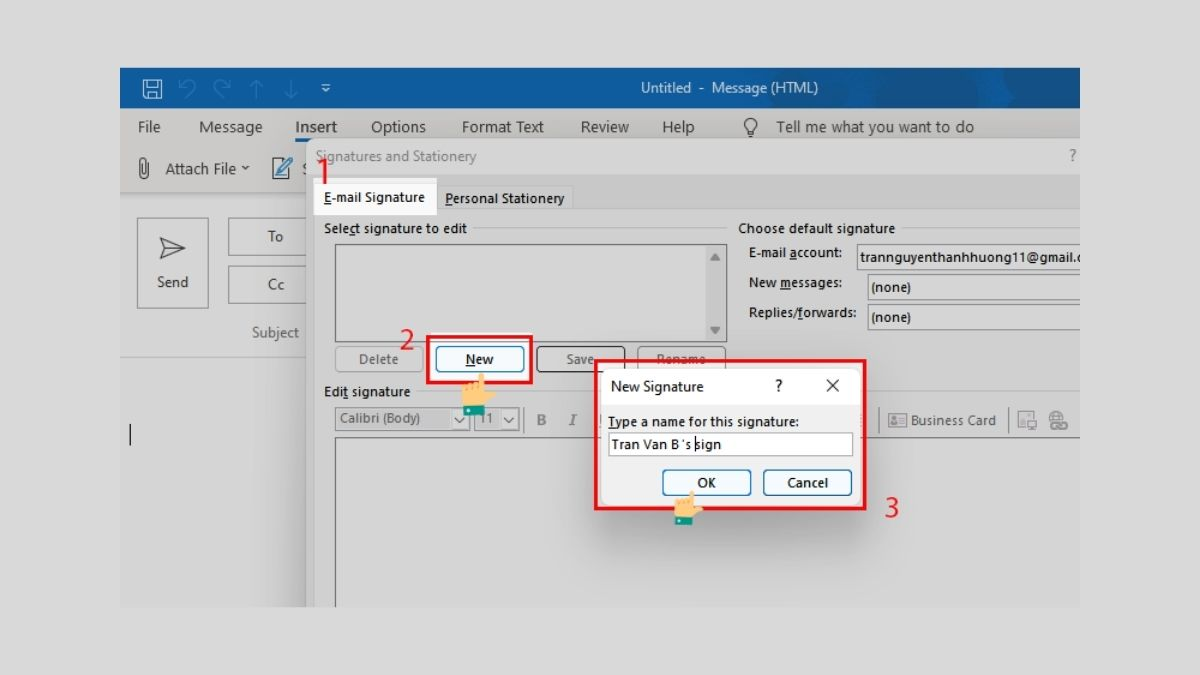
Lưu ý:
- Nhập thông tin cần thiết: Họ tên, chức vụ, thông tin liên hệ.
- Có thể thêm logo hoặc banner công ty (nếu muốn).
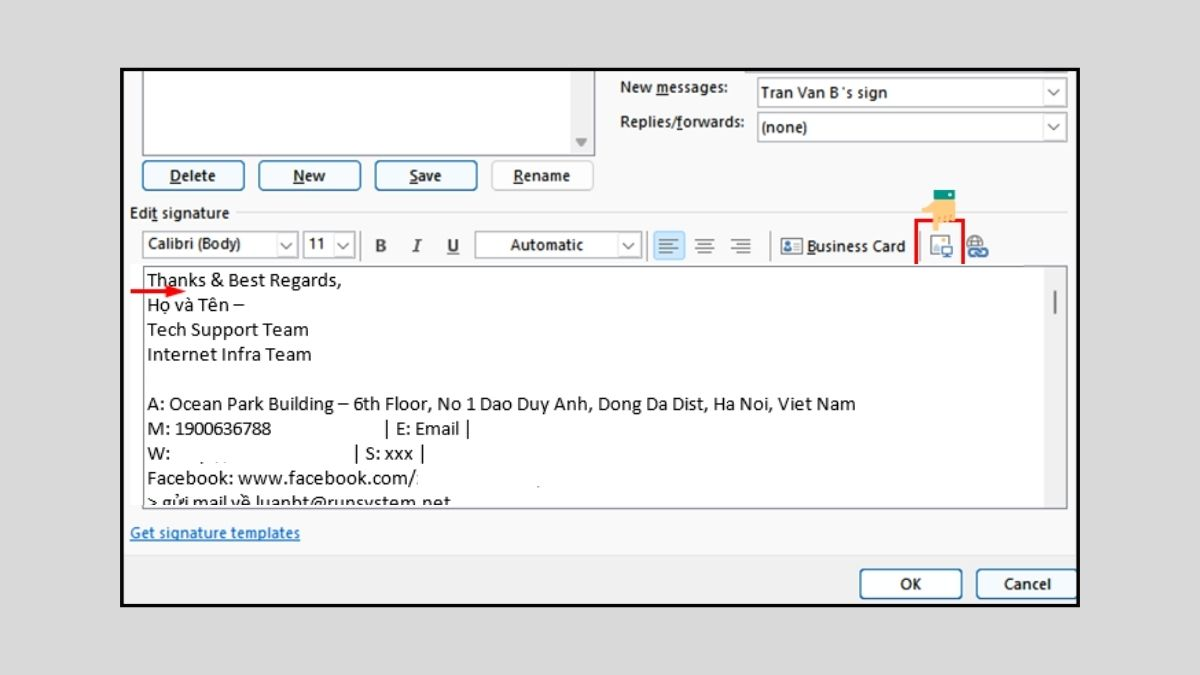
Cuối cùng nhấn “OK” để hoàn tất các bước thiết lập chữ ký.
Bước 3: Thiết lập chữ ký mặc định
- Chọn tài khoản email cần sử dụng.
- Thiết lập chữ ký cho New messages (thư mới) và Replies/forwards (trả lời/chuyển tiếp).
Bước 4: Thêm chứng thư số (nếu cần)
- Vào “Trust Center Settings” chọn “Email Security”.
- Nhấn chọn “Digital IDs (Certificates)” để cài đặt chứng thư số.
Sau khi cài đặt thành công, bạn đã có thể sử dụng chữ ký số gửi email. Các email có chữ ký số giúp người nhận có thể nhận diện người gửi dễ dàng. Bên cạnh đó, có thêm chữ ký số còn góp phần nâng cao hình ảnh chuyên nghiệp, tạo sự uy tín trước khách hàng, đối tác.
3. Lưu ý khi tạo chữ ký số trong Outlook

Lưu ý khi tạo chữ ký số trong Outlook.
Khi tạo chữ ký số cho email Outlook cần lưu ý một số điểm sau:
- Người tạo cần sử dụng thông tin ngắn gọn, chuyên nghiệp (VD: chỉ gồm họ tên, chức vụ, số điện thoại liên hệ).
- Chèn logo công ty để tăng tính chuyên nghiệp, tăng nhận diện thương hiệu và gây ấn tượng.
- Chèn liên kết phù hợp nếu cần: Nếu cần bạn có thể chèn thêm liên kết, tuy nhiên chỉ chèn những liên kết có liên quan đến công việc hoặc thông tin cá nhân chính thức của bạn, như trang web công ty hoặc trang cá nhân.
- Đảm bảo chứng thư số hợp lệ khi tích hợp để email được bảo mật.
- Kiểm tra hiển thị chữ ký trên cả máy tính và điện thoại.
Trên đây BHXH hướng dẫn chi tiết về tạo chữ ký số trong Outlook, hy vọng sẽ hữu ích cho bạn, giúp bạn có thể tạo cho mình một chữ ký điện tử thuận lợi và ấn tượng. Việc sở hữu chữ ký số không chỉ góp phần nâng cao hiệu quả trong giao dịch trực tuyến, mà còn tạo dấu ấn chuyên nghiệp và đáng tin cậy .